1. 챗GPT만 쓰고 있다면 손해! 제미나이가 왜 핫할까요?
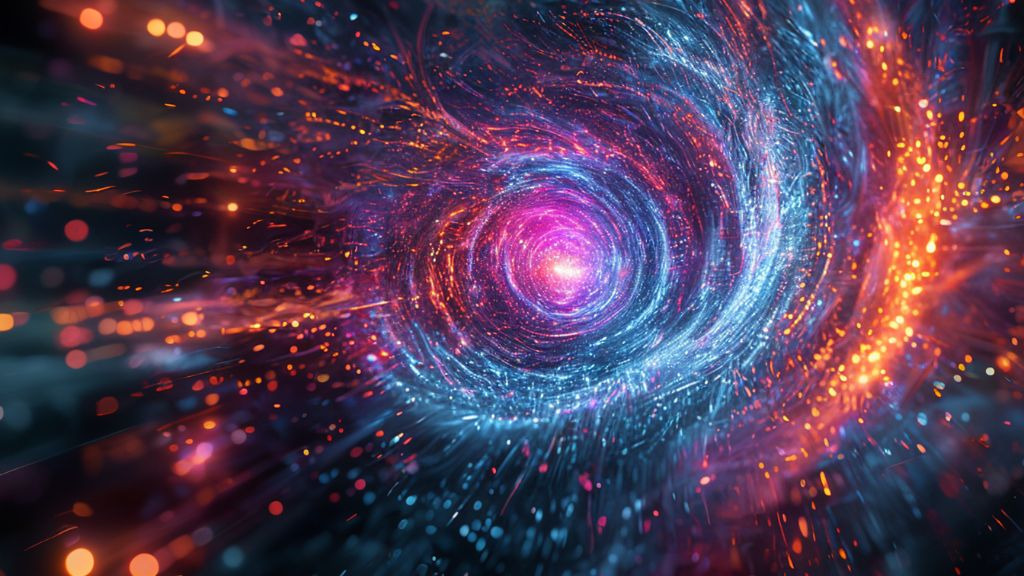
여러분, 솔직히 말해요. 챗gpt 좋죠? 그런데 매달 내는 돈, 월 3만 원은 좀 부담될 수 있어요. ai를 써보고 싶은데 왜 이렇게 돈이 많이 드는지 궁금하죠? 무료 버전은 속도도 느리고 기능 제한도 많고요.
그런데 구글이 유료 기능을 공짜로 쓸 수 있게 해줬답니다. 제미나이를 완전 무료로 풀어줬어요. 이미지 생성도 무료이고요, 큰 용량의 파일 올리는 것도 무료랍니다. 실시간 웹 검색도 무료로 할 수 있고, 심지어 성능도 더 좋다고 해요. (대신 프로 요금제는 이제 고화질 영상 제작이 가능합니다.)
2. 제미나이, 어떤 모델들이 있나요? 나에게 맞는 모델은?
| 모델명 | 특징 | 활용 예시 |
| 2.5 플래시 |
속도가 진짜 빠릅니다 |
간단한 질문이나 빠른 검색 |
| 2.5 프로 |
복잡한 글 쓰기, 코딩, 분석 작업에 특화 |
자료 정리, 코드 오류 찾기 |
| 퍼스널라이제이션 |
내 구글 검색 기록 기반 맞춤 답변 제공 |
나를 잘 아는 비서 느낌 해외 여행지 추천 시 과거 검색 기록 반영 |
제미나이에서는 무료로 사용할 수 있는 모델이 세 가지 있어요. 바로 2.5 플래시, 2.5 프로, 그리고 퍼스널라이제이션이죠. 이 세 가지 모델이 어떻게 다른지 딱 정리해 드릴게요.
첫 번째 모델은 2.5 플래시예요. 이 모델은 속도가 정말 빠르답니다. 간단한 질문을 하거나 빠르게 뭔가를 검색할 때 사용하면 좋아요. 두 번째는 2.5 프로 모델이에요. 이 모델은 복잡한 글을 쓰거나 코딩을 하거나 자료를 분석하는 작업에 특히 강해요. 예를 들어, "이 자료 좀 정리해 줘" 하거나 "코드 오류 좀 찾아줘" 같은 일을 할 때는 프로 모델이 훨씬 좋답니다. 마지막으로 세 번째 모델은 퍼스널라이제이션이에요. 이 모델은 좀 특이하답니다. 내가 구글에서 검색했던 기록을 바탕으로 나에게 꼭 맞는 답변을 해줘요. 마치 나를 아주 잘 아는 비서 같은 느낌이죠. 예를 들어서 "해외 여행지 추천해 줘"라고 물어보면, 제가 예전에 검색했던 지역이나 일정, 비행기 같은 정보를 참고해서 "이 나라는 어때요?" 하고 딱 추천해 주는 식이에요.
3. 구글 서비스와 찰떡궁합! 제미나이로 일정 관리 똑똑하게 하는 법은?
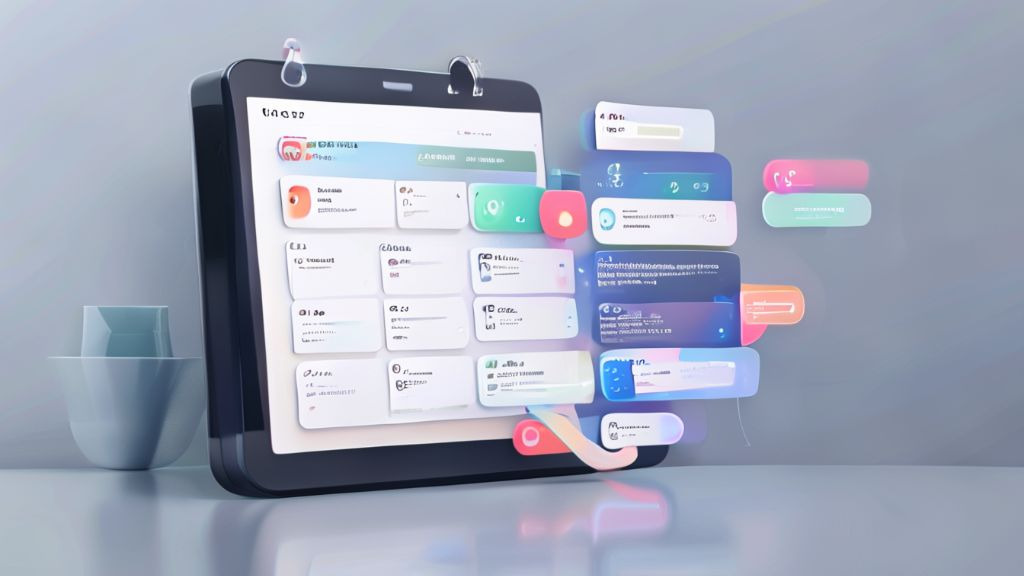
제미나이가 챗gpt보다 확실히 좋은 점이 있어요. 바로 구글 서비스와 연동이 잘 된다는 점이죠. Gmail, 구글 드라이브, 구글 독스는 물론이고 구글 캘린더와도 완벽하게 연결된답니다. 아직까지 챗gpt는 구글 캘린더와 직접 연동하기는 어려워요. 물론 다른 프로그램들을 연결해서 사용할 수도 있지만, 처음 사용하는 사람에게는 너무 복잡할 수 있죠.
그래서 제미나이와 구글 캘린더를 연결해서 일정 관리를 얼마나 스마트하게 할 수 있는지 보여 드릴게요. 먼저 설정을 제대로 해야 하는데요. 제미나이 왼쪽에 있는 홈 메뉴를 열어서 아래쪽으로 내려가면 '설정 및 도움말'이 있어요. 거기서 '앱'에 들어가세요. 여기서 중요한 것은 '구글 워크스페이스 확장 프로그램'이 꼭 켜져 있어야 한다는 거예요. 이게 켜져 있어야 제미나이가 캘린더, Gmail, 독스, 드라이브 같은 모든 구글 서비스에 접근할 수 있답니다. 혹시 꺼져 있다면 지금 바로 켜 주세요. 추가로 구글 지도, 유튜브, 유튜브 뮤직처럼 필요한 것들도 다 체크해두면 좋아요. 이렇게 연동만 잘 해두면 일정 관리나 메일 답장, 문서 정리 같은 것을 ai가 알아서 다 해준답니다.
설정을 다 하셨다면 이제 실제로 써볼게요. 채팅창 아래에 있는 골뱅이 기호(@)를 눌러보세요. 그러면 사용할 수 있는 앱 목록이 쭉 나타나요. 여기서 구글 캘린더를 선택하면 된답니다. 사실 골뱅이 기호 없이도 작동해요. 그냥 "오늘 일정 알려줘"라고 써도 제미나이가 알아서 캘린더를 찾아 알려줘요. 하지만 어떤 앱을 쓸지 정확하게 정하고 싶다면 "@구글 캘린더"라고 쓰는 게 확실하겠죠.
"오늘 일정 알려줘"라고 입력해 볼게요. 저는 캘린더에 아무것도 안 넣어놔서 "일정 없음"이라고 뜨네요. 그래서 다시 물어봤어요. "이번 주 일정 알려줘" 하니까 이렇게 보여주네요! 이번 주에 캘린더에 등록된 일정이 모두 깔끔하게 정리되어 나와요. 그리고 각 항목을 누르면 바로 구글 캘린더로 연결돼서 시간, 장소, 온라인 회의 링크까지 다 확인할 수 있어요. 보고 싶은 날짜를 지정해서 물어보는 것도 가능하답니다. 한 번 써보면 정말 편안함을 느껴요. 매번 캘린더 앱을 열어서 확인할 필요가 없거든요.
일정 시간이 바뀌었다고요? 그럴 때도 당황하지 말고 제미나이에게 그냥 말하면 돼요. "내일 오전 10시 회의 11시로 바꿔 줘!" 이 한 마디면 끝이에요. 제미나이가 알아서 다 처리해 준답니다. 캘린더에서 해당 회의를 찾고, 바뀌는 시간에 다른 일정이 겹치는지도 확인해요. 그리고 시간을 깔끔하게 변경해 주죠. 우리는 복잡하게 뭘 할 필요가 없어요. 그냥 확인만 하면 된답니다. 구글 캘린더에 들어가 보면 방금 바꾼 회의 시간이 바로 반영되어 있어요. 정말 깔끔하죠? 직접 캘린더에서 찾고, 누르고, 시간 수정하는 번거로운 과정이 모두 사라진답니다.
새로운 일정을 추가하는 것도 당연히 가능하고 아주 쉬워요. 이렇게 말해보세요. "다음 주 화요일 오후 3시에 팀 회의, 삼성동 위워크에서 잡아줘." 끝이에요! 장소까지 자동으로 인식해서 구글 지도와도 연결된답니다. 캘린더에 들어가 보면 다음 주 화요일 오후 3시에 삼성동 위워크에서 팀 회의 일정이 완벽하게 등록되어 있어요. 위치 확인도 클릭 한 번이면 되고요. 이제 일정과 장소 링크까지 제미나이가 알아서 대신 다 해줘요.
예를 들어, 어떤 세미나 포스터 사진 한 장만 올려두고 "이 행사 캘린더에 추가해 줘"라고 말해도 제미나이가 알아서 다 처리해 준답니다. 사진 속에서 날짜와 시간을 인식하고 장소를 추출해서 구글 캘린더에 자동으로 등록해 줘요. 사진 한 장으로 일정 관리가 끝나는 거예요. 제미나이의 캘린더 연동 기능은 일정 확인, 시간 변경, 새 일정 만들기, 그리고 사진에서 일정 정보를 알아내는 것까지 이 모든 것을 말이나 글로 간단하게 할 수 있게 해줘요. 챗gpt에서는 아직 이렇게 구글 캘린더와 직접 연동되는 기능은 없어요. 이게 바로 제미나이만의 확실한 장점이죠.
4. 코딩부터 글쓰기까지! 제미나이 캔버스 기능, 얼마나 강력할까요?

제미나이는 여기서 끝이 아니랍니다. 이번엔 캔버스 기능을 보여 드릴게요. 챗gpt에도 있는 기능이지만, 제미나이의 캔버스는 특히 코딩과 문서 작업에서 강력한 힘을 발휘해요. 얼마나 대단하냐고요? 예를 들어 "지렁이 게임 만들어줘"라고 말하고 캔버스를 켜면 바로 코딩을 시작해요. 단순히 코드만 짜주는 게 아니라, 이렇게 간단한 게임을 직접 만들어서 바로 실행할 수 있게 해준답니다. 자, 이제 게임을 한 번 실행해 볼까요? 이렇게 실제로 움직이는 게임이 완성돼요. 코드를 수정하고 싶다면 바로 옆에서 확인하고 고칠 수도 있고, 복사도 간단하죠.
이번에는 캔버스 기능으로 문서 작업을 해볼게요. 채팅창에 캔버스를 켜고 "소설 하나 만들어 줘"라고 입력해 보세요. 그러면 소설 한 편이 순식간에 완성된답니다. 근데 여기서 끝이 아니에요. 굵게, 기울임꼴 모두 사용할 수 있어요. 보고서를 쓰거나 발표 자료를 만들 때도 정말 유용하겠죠. 그런데 글이 너무 길다고요? 걱정 마세요. 오른쪽 아래에 길이 조절 기능이 보여요. 짧게 바꿔볼게요. 클릭 한 번이면 간결한 버전으로 바로 바뀐답니다. 아까 소설과 비교해보면 길이가 확실히 짧아졌어요.
하지만 캔버스는 여기서 멈추지 않아요. 글의 어조도 바꿀 수 있답니다. 편안한 말투로 바꾸거나 좀 더 정중한 느낌으로 변경하는 것도 가능해요. 게다가 ai가 글을 수정하라고 제안까지 해준답니다. '수정 제안' 버튼을 누르면 "이 부분 더 자연스럽게 써볼까?", "이 문장이 너무 길진 않아?" 같은 피드백을 먼저 제안해 줘요. 수정 제안이 완료되면 바꿀 수 있는 부분들이 자동으로 표시된답니다. 각 부분을 누르면 오른쪽에 어떤 내용으로 바꾸면 좋을지 구체적인 제안을 보여줘요. 괜찮다고 생각되면 '적용' 버튼을 클릭하면 바로 수정되죠. 하나씩 확인하기 귀찮다면 '모두 적용' 버튼으로 전체 수정 제안을 한 번에 반영할 수 있어요. 이렇게 깔끔하게 내 글을 수정해 준답니다. 정말 글쓰기 생산성이 엄청나죠.
5. 긴 유튜브 영상, 이제 1분 만에 핵심만 볼 수 있나요?
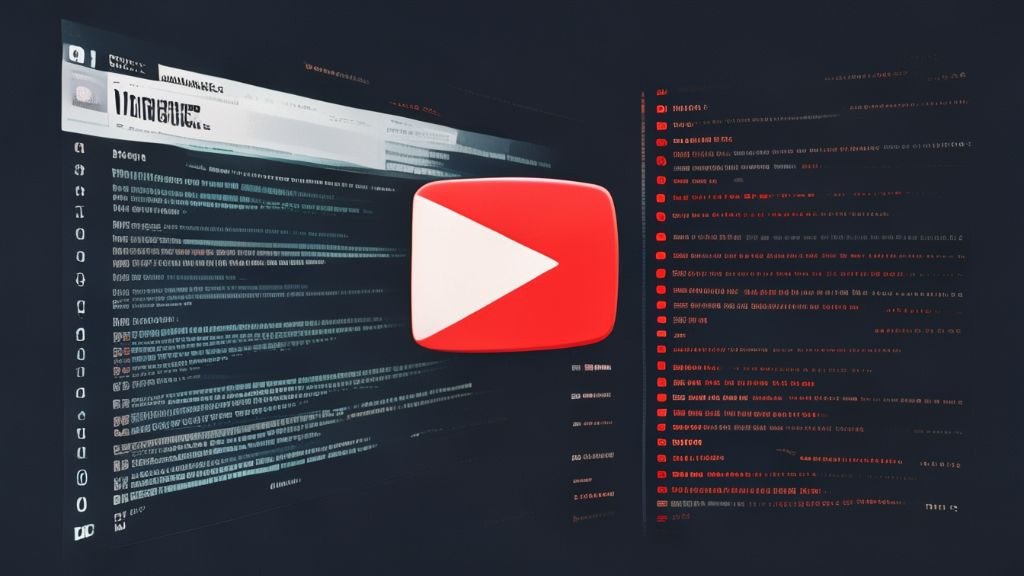
제미나이의 또 다른 강력한 기능은 바로 유튜브 동영상 요약이에요. 이런 상황 자주 있으시죠? 유튜브 영상은 보고 싶은데 시간이 없을 때나, 한 시간짜리 긴 영상인데 다 보기가 귀찮을 때요. 그럴 땐 정말 간단해요. 유튜브 링크를 복사해서 제미나이에 붙여 넣고 "요약해 줘"라고 말하면 된답니다.
제미나이가 이렇게 처리해 줘요. 영상 전체 내용을 분석해서 시간대별로 핵심 내용을 정리해줘요. 인트로, 주요 내용, 결론까지 체계적으로 요약해서 보여준답니다. 물론 챗gpt도 유튜브 요약은 할 수 있어요. 그런데 제미나이에 비하면 조금 부족한 부분들이 있어요. 영상 구조나 타임라인 요약이 약하고, 링크를 가지고 바로 처리하는 것도 제한적이죠. 유튜브 영상 요약만큼은 제미나이가 한 수 위라고 할 수 있어요. 제미나이는 타임라인 요약이 훨씬 정확하고 영상 구조 분석도 더 체계적이랍니다. 링크만 넣으면 바로 처리해 주는 것도 정말 편리하고요.
6. 무료 이미지 생성, 제미나이도 잘 할까요?

제미나이로 이미지 생성도 할 수 있답니다. 그리고 속도도 빨라요. 무엇보다 가장 큰 장점은 바로 무료라는 점이죠. 이건 꽤 큰 강점이 될 수 있어요.
그래서 실제로 이미지를 비교해봤답니다. 똑같은 문구로 챗gpt와 제미나이에서 각각 이미지를 만들어봤어요. 문구는 "늑대, 햇살이 부드럽게 비치는 오전 10시"였어요. 왼쪽에 있는 이미지는 챗gpt가 만든 것이고, 오른쪽이 제미나이가 만든 결과예요. 어떠신가요? 제 생각에는 왼쪽의 챗gpt 이미지가 햇살의 따뜻한 느낌을 좀 더 잘 표현한 것 같아요. 물론 제미나이도 이미지를 잘 만들긴 합니다. 하지만 감성적인 분위기나 부드러운 톤을 표현하는 데는 아직 챗gpt가 조금 더 앞서는 것 같아요. 하지만 무료로 이미지를 만들 수 있다는 점을 생각하면 제미나이의 이미지 생성 기능도 충분히 유용하게 활용할 만하답니다.
7. 결국 나에게 맞는 AI는 무엇일까요? 제미나이, 한번 써볼까요?
오늘 내용을 정리해보자면 이렇습니다. 챗gpt는 여전히 글을 이해하는 능력이나 이미지 품질 면에서는 조금 더 앞서고 있어요. 반면에 제미나이는 속도가 빠르고 무료라는 점, 그리고 구글 서비스와의 연동이 완벽하다는 강점을 가지고 있죠. 결국 중요한 건 나에게 어떤 ai가 더 잘 맞는지 찾아보는 거예요.
'AI' 카테고리의 다른 글
| 구글 노트북 LM으로 똑똑하게 공부하는 비법! (2) | 2025.06.20 |
|---|---|
| AI와 함께 나만의 동화책 만들기, 어렵지 않아요! (4) | 2025.06.19 |
| AI 고수들의 비밀: 챗GPT를 똑똑하게 활용하는 9가지 방법 (4) | 2025.06.18 |
| 단 5분 만에 AI로 웹사이트를 만들 수 있다고요? [레디(READDY) 사용 후기] (4) | 2025.06.17 |
| SUNO AI로 음악을 만드는 법: 프롬프트 작성부터 음악 생성까지 완전 정복! (3) | 2025.06.17 |



